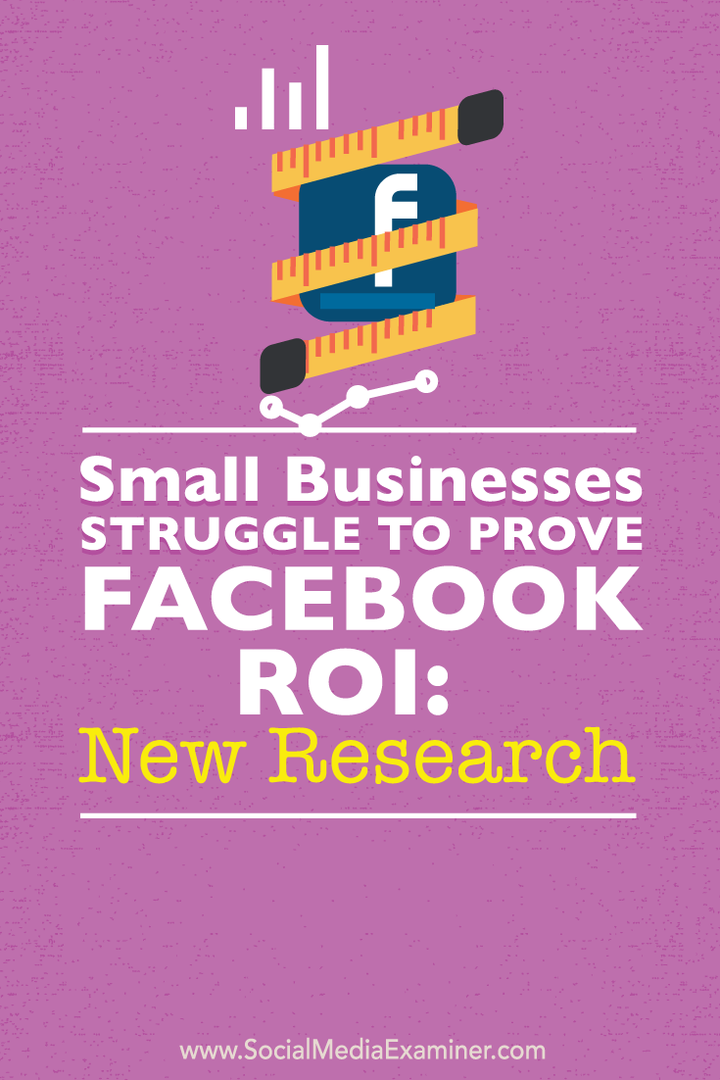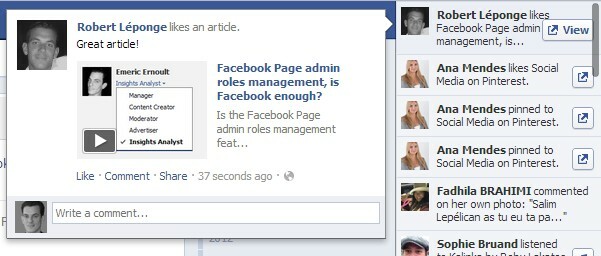Comment arrêter ou redémarrer à distance votre PC Windows 10
Microsoft Windows 10 Réseautage à Domicile / / March 17, 2020
Dernière mise à jour le

Trop paresseux pour vous lever et appuyer sur le bouton d'alimentation de l'ordinateur dans l'autre pièce? Voici votre solution.
Si vous avez plusieurs PC Windows 10 toujours installés dans votre maison dans différentes pièces, cela peut être une corvée d'arrêter ou de redémarrer chacun. Au lieu de visiter physiquement chaque machine, vous pouvez redémarrer ou arrêter à distance chaque machine. Cet article examine brièvement quelques options.
Arrêter ou redémarrer un PC Windows 10 à l'aide du Bureau à distance
La façon la plus simple d'arrêter ou de redémarrer un ordinateur Windows 10 distant est de se connecter via Protocole de bureau à distance (RDP), puis cliquez sur Démarrer> Redémarrer ou arrêter.
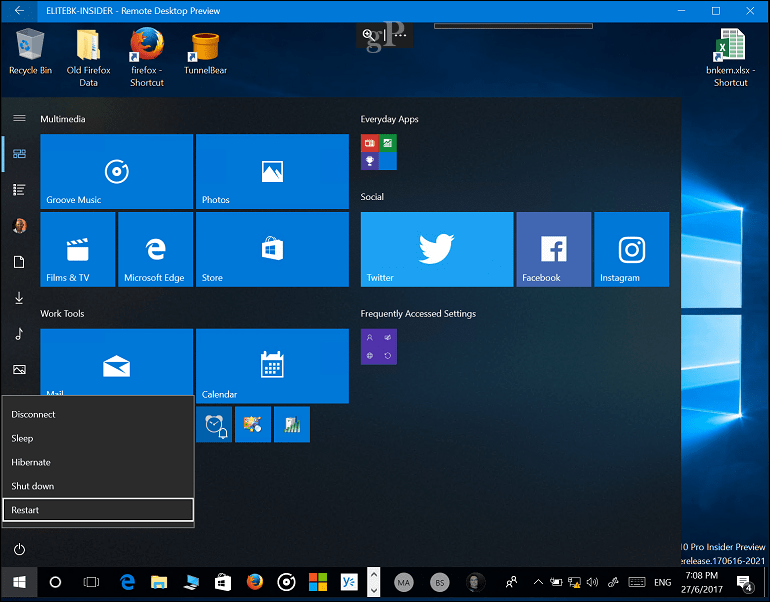
Pour que cela fonctionne, vous devez exécuter Windows 10 Professionnel, Éducation ou Entreprise sur chaque ordinateur. Si vous disposez d'un mélange de systèmes d'exploitation sur votre réseau, vous pouvez utiliser TightVNC pour contrôler à distance un PC depuis Mac, Windows ou Linux.
Arrêtez ou redémarrez un PC Windows en réseau à partir de la ligne de commande
Au lieu de VNC ou RDP, vous pouvez arrêter ou redémarrer un PC en réseau à partir de la ligne de commande. Connectez vos PC Windows au même réseau, puis suivez les étapes ci-dessous.
Remarque: Pour cette méthode, vous devez modifier certains paramètres de registre. Il s'agit d'un changement assez simple, mais sachez qu'une mauvaise configuration de votre registre peut entraîner des instabilités du système, alors suivez attentivement les étapes.
- Sur l'ordinateur que vous souhaitez redémarrer ou arrêter à distance, appuyez sur la touche Windows + R, tapez: regedit puis appuyez sur Entrée sur votre clavier.
- Accédez à la clé de registre suivante Ordinateur \ HKEY_LOCAL_MACHINE \ Software \ Microsoft \ Windows \ CurrentVersion \ Policies \ System. Si vous exécutez Windows 10 1703 ou une version ultérieure, vous pouvez trouver rapidement les clés de registre en copiant et en collant le chemin du registre dans la barre d'adresse et appuyez sur Entrée.
- Clic droit sur le Système dossier, sélectionnez Nouveau> Valeur DWORD (32 bits).
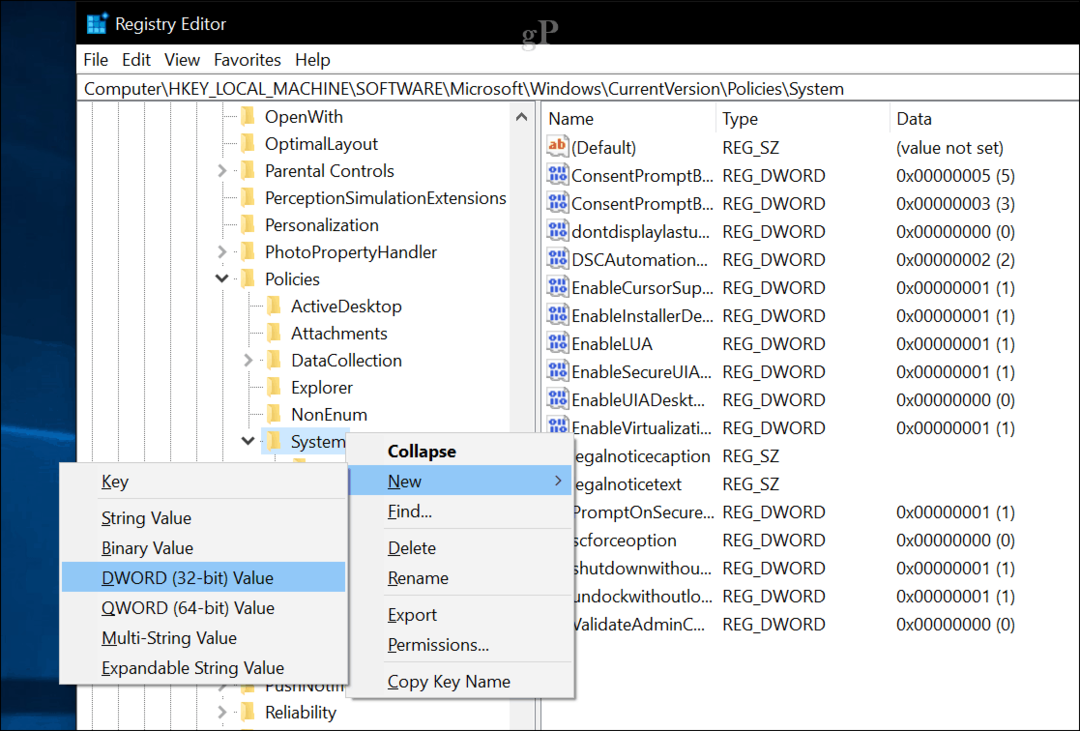
- Saisissez l'étiquette suivante: LocalAccountTokenFilterPolicy.

- Double-cliquez sur la valeur, puis changez la valeur en 1.
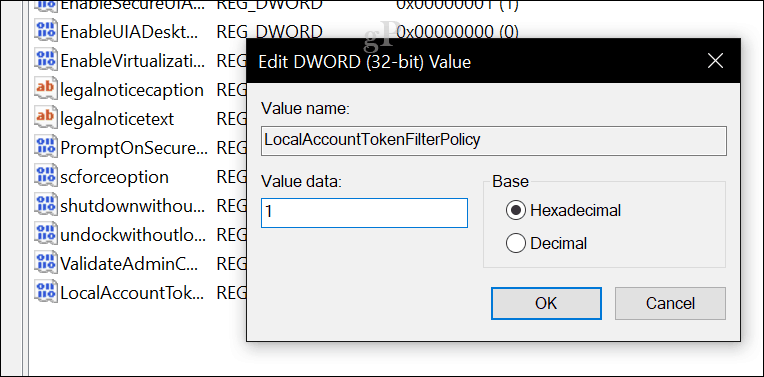
- Quittez le registre, puis redémarrez votre ordinateur pour confirmer les modifications. Vous êtes maintenant prêt à redémarrer ou à arrêter à distance.
- presse Touche Windows + X, Cliquez sur Invite de commandes (Admin).
- À l'invite de commandes, connectez-vous à la machine. Exemple: utilisation nette \\Nom de la machinepuis appuyez sur Entrée. Entrez votre nom d'utilisateur sur la machine ou l'ID de compte Microsoft suivi de votre mot de passe.
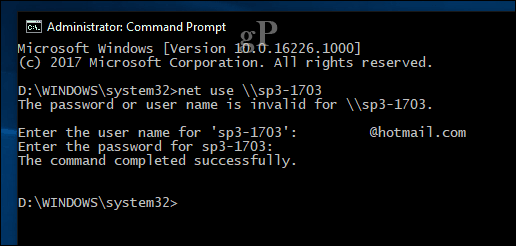
- À l'invite de commandes, tapez arrêt -r -m \\Nom de la machine -t -01 puis appuyez sur Entrée sur votre clavier.
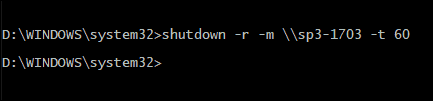
L'ordinateur distant doit s'arrêter ou redémarrer automatiquement en fonction des commutateurs que vous choisissez. Remarquez que la commande est similaire à son exécution locale. Vous pouvez toujours spécifier une période plus longue pour votre arrêt ou redémarrage. Dans mon cas, j'ai choisi une minute. Si vous souhaitez vous assurer que la machine s'arrête ou redémarre, vous pouvez ajouter /F commutateur, exemple: arrêt / m \\ Nom de la machine / r / f. Cela fermera toutes les applications ouvertes en cours d'exécution sur la machine distante.
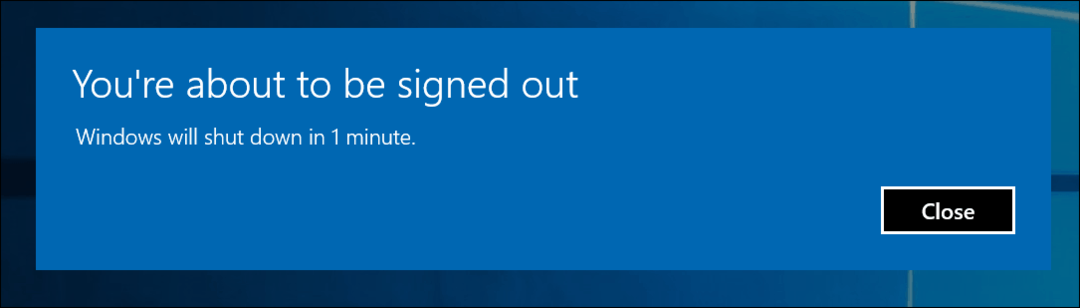
Pointe: Une commande encore plus facile à utiliser est la fermer\je commander. Cela fera apparaître une boîte de dialogue graphique qui vous permet de sélectionner l'ordinateur distant ou d'entrer son nom à l'aide du bouton Ajouter. Vous pouvez ensuite spécifier si vous souhaitez arrêter ou redémarrer, et même ajouter un commentaire.
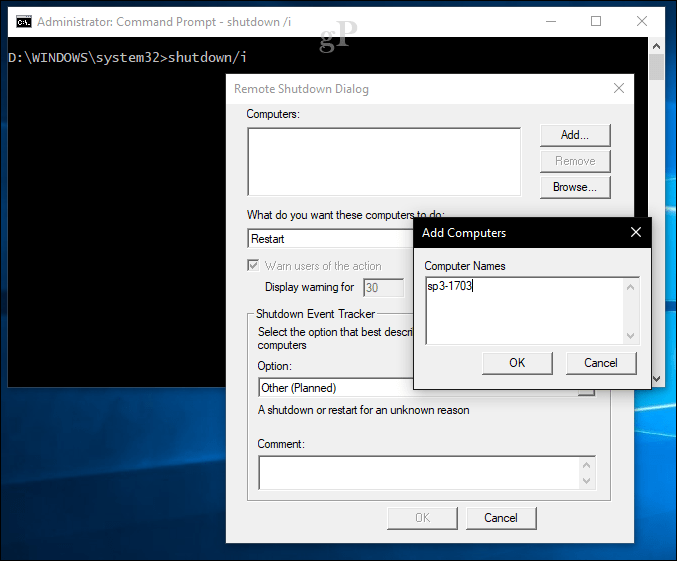
Automatisez plusieurs arrêts / redémarrages à l'aide d'un fichier de commandes
Se connecter à distance et arrêter un ordinateur est très bien, mais qu'en est-il si vous voulez arrêter ou redémarrer un ordinateur à la même heure chaque jour? Si vous devez le faire via la ligne de commande à chaque fois, cela devient très rapide. Une option plus simple consiste à automatiser le redémarrage ou l'arrêt de tous vos ordinateurs. Lancez le Bloc-notes, puis entrez la commande d'arrêt à distance avec le nom de réseau de chaque ordinateur sur une nouvelle ligne.
Lancez le Bloc-notes, puis entrez la commande d'arrêt à distance avec le nom de réseau de chaque ordinateur sur une nouvelle ligne. Par exemple:
arrêt -r -m \\DELL-PC1 -t -01
arrêt -r -m \\SURFACE PRO -t -01
arrêt -r -m \\Nom de la machine -t -01
Vous pouvez modifier les commutateurs selon que vous souhaitez redémarrer (-r) ou arrêt (-s). Continuez à enregistrer le fichier en utilisant le .chauve souris extension sur votre bureau, par exemple, shutdownrestart.bat
C'est ça! Une fois que vous avez maîtrisé les arrêts à distance, assurez-vous de consulter notre Article Wake on LAN. Idéal pour les scénarios où vous devez réveiller une machine pour accéder aux ressources.
Laissez une ligne dans les commentaires et dites-nous comment ça se passe. Cela a pris un peu d'essais et d'erreurs pour fonctionner de manière fiable, je suis donc intéressé de savoir si ces instructions se déroulent sans problème.